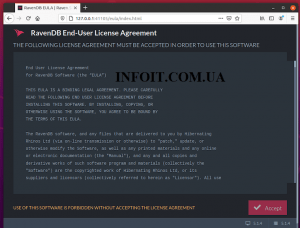Как установить RavenDB в Ubuntu 20.04 LTS
В этом руководстве мы покажем вам, как установить RavenDB на Ubuntu 20.04 LTS. Для тех из вас, кто не знал, RavenDB — это менеджер баз данных NoSQL, написанный на C #. С помощью базы данных RavenDB вы можете настроить архитектуру данных NoSQL или добавить уровень NoSQL в свою текущую реляционную базу данных. RavenDB поддерживает несколько баз данных, сегментирование или разделение данных на несколько серверов. Он может обрабатывать сотни или тысячи баз данных в одном экземпляре. RavenDB использует JSON для хранения документов и не требует объявления схемы и позволяет разработчикам работать с данными более естественно.
В этой статье предполагается, что у вас есть хотя бы базовые знания Linux, вы знаете, как использовать оболочку, и, что наиболее важно, вы размещаете свой сайт на собственном VPS. Установка довольно проста и предполагает, что вы работаете с учетной записью root, в противном случае вам может потребоваться добавить ‘ sudo‘ к командам для получения привилегий root. Я покажу вам пошаговую установку RavenDB на Ubuntu 20.04 (Focal Fossa). Вы можете следовать тем же инструкциям для Ubuntu 18.04, 16.04 и любого другого дистрибутива на основе Debian, например Linux Mint.
Установите RavenDB на Ubuntu 20.04 LTS Focal Fossa
Шаг 1. Во-первых, убедитесь, что все ваши системные пакеты обновлены, выполнив следующие aptкоманды в терминале.
sudo apt update sudo apt upgrade
Шаг 2. Установка необходимых пакетов.
Перед началом вы захотите установить необходимые зависимости, включая среду выполнения NET Core:
wget https://packages.microsoft.com/config/ubuntu/20.04/packages-microsoft-prod.deb -O packages-microsoft-prod.deb sudo dpkg -i packages-microsoft-prod.deb
Затем обновите и установите ядро .NET:
sudo apt update sudo apt install apt-transport-https sudo apt install aspnetcore-runtime-3.1
Шаг 3. Установка RavenDB в Ubuntu 20.04.
Теперь скачиваем последнюю версию RavenDB с официального сайта:
wget -O ravendb.tar.bz2 https://hibernatingrhinos.com/downloads/RavenDB%20for%20Linux%20x64/latest tar xvjf ravendb.tar.bz2
Затем сделайте файл исполняемым и установите его:
sudo chmod -R 755 RavenDB cd ~/RavenDB ./run.sh
Шаг 4. Создайте служебный файл Systemd для RavenDB.
Теперь мы создаем systemdслужебный файл для управления RavenDB. Вы можете создать его с помощью следующей команды:
sudo nano /etc/systemd/system/ravendb.service
Добавьте следующие строки:
[Unit] Description=RavenDB v4.0 After=network.target [Service] LimitCORE=infinity LimitNOFILE=65536 LimitRSS=infinity LimitAS=infinity User=godet Restart=on-failure Type=simple ExecStart=/home/godet/RavenDB/run.sh [Install] WantedBy=multi-user.target
Сохраните и закройте файл. Затем перезагрузите systemdдемон с помощью следующей команды:
sudo systemctl daemon-reload sudo systemctl start ravendb sudo systemctl enable ravendb
Шаг 5. Доступ к RavenDB в Ubuntu.
После успешной установки RavenDB теперь вы можете получить доступ к его веб-интерфейсу. Откройте браузер и наведите на него указатель. Вы должны увидеть следующий экран:http://127.0.0.1:41105,
По умолчанию RavenDB доступен только с локального хоста. Если вам нужно настроить общедоступный IP-адрес сервера, откройте его файл конфигурации и добавьте IP-адрес:
sudo nano ~/RavenDB/Server/settings.json
Добавьте замену хоста или IP на публичный:
{
"DataDir": "RavenData",
"License.Eula.Accepted": true,
"Setup.Mode": "Unsecured",
"Security.UnsecuredAccessAllowed": "PublicNetwork",
"ServerUrl": "http://127.0.0.1:8080",
"ServerUrl.Tcp": "tcp://127.0.0.1:38888"
}
Поздравляю! Вы успешно установили RavenDB. Благодарим за использование этого руководства по установке RavenDB в системе Ubuntu 20.04 LTS Focal Fossa. Для получения дополнительной помощи или полезной информации мы рекомендуем вам посетить официальный сайт RavenDB .